excel的密码忘记的怎么打开文件?加密表格怎么取消加密?
不管是在生活还是工作中,总是会出现抓耳挠腮的想自己当初设置的密码是什么?明明就是很简单很好记,怎么就给忘记了呢?现在这个文档急需打开可咋个办嘛?当你遇到这种问题的时候,不要慌,因为我也遇到过这种问题,而且把所有的密码都尝试过后,文件还是没有打开,在经过我一番尝试后,终于把文档打开了,现在我就把这个方法分享给各位友友,首先说一下我是用了zyfxku.top这里的工具辅助打开的,凭借我自己电脑小白还不能像电脑大神一样通过代码程序直接打开,那么现在我就来分享一下我的方法。
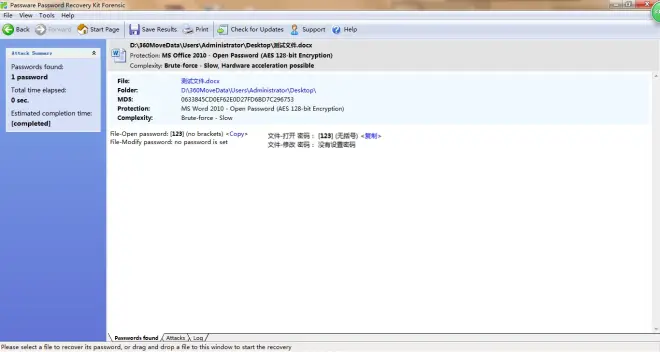
Excel是一种广泛使用的电子表格软件,许多人使用它来处理数据和创建各种报表。有时候,我们可能会在Excel文件上设置密码保护,以确保数据的安全性。然而,当我们需要修改或编辑受密码保护的Excel表格时,我们可能会遇到麻烦。幸运的是,Excel提供了一种简单的方法来取消密码保护,让我们来看看具体的步骤。
首先,打开受密码保护的Excel文件。在菜单栏中选择“文件”选项,然后点击“信息”选项卡。在“信息”选项卡中,你会看到一个名为“保护工作簿”的按钮,点击它。
接下来,在弹出的下拉菜单中,选择“加密密码”选项。这将打开一个对话框,要求你输入密码。
如果你之前设置了密码保护,那么在弹出的对话框中输入密码。如果你忘记了密码,那么继续按照下面的步骤操作。
在密码对话框中,不输入任何密码,直接点击“确定”按钮。然后,Excel会提示你输入一个正确的密码,或者询问你是否忘记了密码。点击“是”。
接下来,Excel会要求你输入一个解锁密码。输入一个你容易记住的密码,并再次确认。然后,点击“确定”。
现在,Excel会生成一个VBA宏代码,该代码将用于解锁受密码保护的Excel表格。你可以选择将代码保存到你的计算机上的一个文件中,或者直接复制代码。
打开一个新的Excel工作簿,按下“Alt+F11”键,这将打开VBA编辑器。在编辑器的左侧窗格中,找到“本工作簿”项,右击它,然后选择“插入”-“模块”。
在模块窗口中,粘贴刚刚复制的VBA宏代码。然后,按下“F5”键,运行宏代码。
Excel将提示你输入之前设置的解锁密码。输入正确的密码,点击“确定”。
完成上述步骤后,Excel将运行宏代码,并取消密码保护。现在,你可以自由地修改和编辑Excel表格了。
总结起来,取消Excel表格的密码保护并不是一件困难的事情。只需要几个简单的步骤,就能轻松解决这个问题。然而,我们应该谨慎使用此功能,确保我们有合法的权限来修改或编辑特定的Excel文件。保护数据的安全性是非常重要的,我们应该遵循正确的操作步骤来处理Excel文件,以免导致数据丢失或泄露。

